La productivité est un terme subjectif, mais essentiellement, c'est une mesure de l'efficacité avec laquelle une tâche particulière est accomplie. Tout le monde a des choses différentes qui les maintiennent productifs - certaines personnes ont besoin d'aide pour rester concentrées sur leurs tâches, certaines personnes ont besoin d'un type particulier d'environnement de travail, certaines personnes ont besoin d'alertes et de rappels pour éviter les délais manqués, et certaines ont besoin d'aide pour des tâches manuelles répétitives. Heureusement, il existe une myriade d'outils et de technologies disponibles pour vous fournir le soutien spécifique dont vous avez besoin. En particulier, si vous êtes un utilisateur Linux, certains ajustements peuvent vous aider à augmenter votre productivité ; en voici deux que j'utilise régulièrement.
Indicateur de presse-papiers
Êtes-vous quelqu'un qui utilise beaucoup de fonctions de copier-coller entre plusieurs documents dans votre utilisation quotidienne ? Si tel est le cas, Clipboard Indicator devrait devenir l'une de vos solutions incontournables. Installez Clipboard Indicator en tant qu'extension GNOME sur votre distribution Linux. D'après mon expérience, cela a un impact minimal sur les performances de GNOME Shell, du moins moins que les autres solutions que j'ai essayées.
Cet outil ajoute un menu d'indicateurs au panneau supérieur et met en cache l'historique de votre presse-papiers. Vous pouvez définir la taille de l'historique, prévisualiser le nombre de caractères que vous souhaitez afficher. Il affiche des notifications lors de la copie et agit comme un espace temporaire pour stocker tout ce que vous copiez.
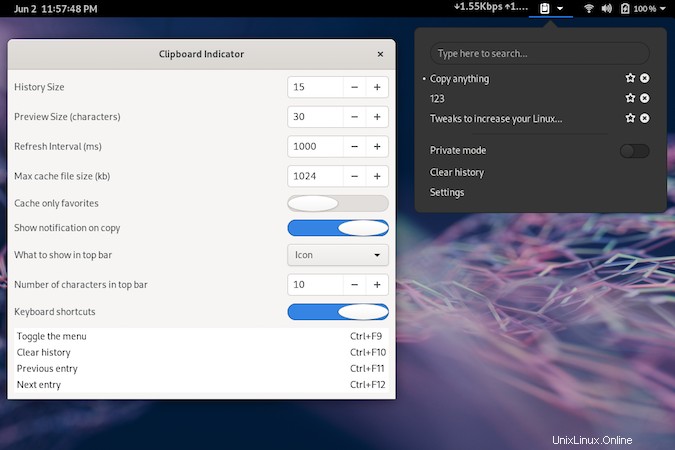
Le moyen le plus simple d'installer l'extension et le connecteur consiste à utiliser le gestionnaire de packages de votre distribution.
Pour Fedora, CentOs ou RHEL, utilisez :
$ sudo dnf install chrome-gnome-shell
Sur Ubuntu ou Debian, utilisez apt install à la place.
Une fois installé, rendez-vous sur https://extensions.gnome.org/ et vérifiez vos extensions installées.
Plus de ressources Linux
- Aide-mémoire des commandes Linux
- Aide-mémoire des commandes Linux avancées
- Cours en ligne gratuit :Présentation technique de RHEL
- Aide-mémoire sur le réseau Linux
- Aide-mémoire SELinux
- Aide-mémoire sur les commandes courantes de Linux
- Que sont les conteneurs Linux ?
- Nos derniers articles Linux
Si vous utilisez Firefox, utilisez le module complémentaire du navigateur Firefox et installez l'GNOME Shell integration . Vous verrez une petite icône d'encombrement dans votre barre d'outils Firefox, qui vous amènera à la page Extensions. Sur cette page, recherchez l'extension Clipboard Indicator et basculez pour l'activer.
Maintenant, suivez les invites pour télécharger l'extension GNOME et l'activer. Vous pouvez vérifier votre ~/.local/share/gnome-shell/extensions emplacement pour afficher l'extension.
Voila ! Vous verrez une nouvelle icône dans le coin supérieur droit de votre bureau GNOME. Copiez n'importe quoi et testez ses paramètres.
Une installation rapide via Git peut également être effectuée en clonant le dépôt dans vos gnome-shell extensions locales répertoire à l'aide de la commande :
$ git clone https://github.com/Tudmotu/gnome-shell-extension-clipboard-indicator.git ~/.local/share/gnome-shell/extensions/[email protected]Accédez à l'outil GNOME Tweak et activez-le à partir de l'écran Extensions.
Pomodore
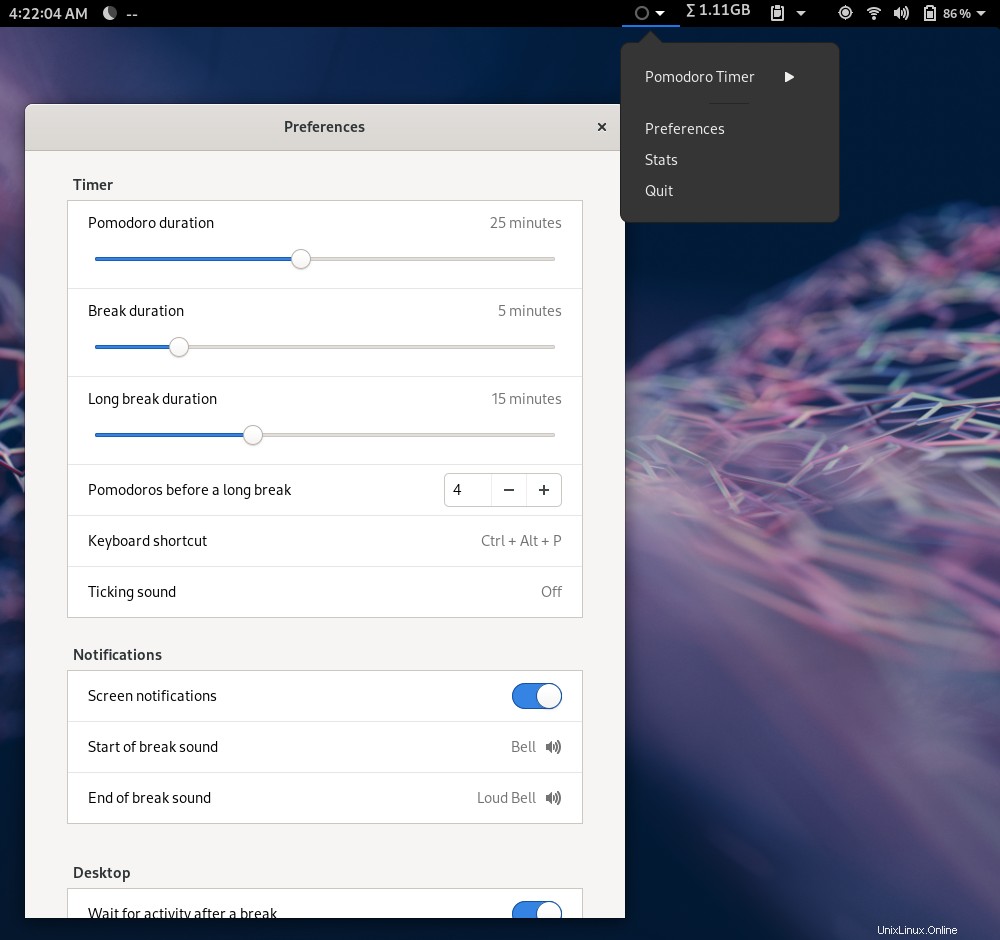
La technique Pomodoro est une philosophie de gestion du temps qui vise à fournir à l'utilisateur une concentration maximale. Chaque période de travail de 25 minutes est appelée « pomodoro » (tomate en italien); après chaque pomodoro, vous faites une pause de cinq minutes. Tous les quatre pomodoros, soit 100 minutes, vous faites ensuite une pause de 15 à 20 minutes. Si vous avez une liste de tâches longue et variée, l'utilisation de la technique Pomodoro peut vous aider à lancer vos projets plus rapidement en vous obligeant à respecter un calendrier strict.
La procédure d'installation peut être gérée via la page Web GNOME Tweaks (extensions.gnome.org) ou via la ligne de commande. Pour ce dernier, choisissez votre distribution de Linux ainsi que la version finale et installez-la à l'aide de la commande suivante :
$ sudo dnf install gnome-shell-extension-pomodoro ou si vous souhaitez compiler à partir des sources :
$ git clone -b gnome-3.34 https://github.com/codito/gnome-pomodoro.git
$ cd gnome-pomodoro
Le code source a un certain nombre de dépendances, dont beaucoup sont probablement déjà installées. Pour vous en assurer, installez les éléments suivants.
$ sudo dnf install autoconf-archive gettext vala vala-tools pkg-config desktop-file-utils glib2-devel gtk3-devel libappstream-glib-devel libappindicator-gtk3-devel libcanberra-devel libpeas-devel sqlite-devel gom-devel gobject-introspection-devel gsettings-desktop-schemas-devel gstreamer1-devel Dans le répertoire décompressé du code source, terminez la construction.
$ ./autogen.sh --prefix=/usr --datadir=/usr/share
$ make
$ sudo make install
Quelle que soit la manière dont nous installons, accédez à GNOME Tweaks et activez la minuterie pomodoro. Si vous ne disposez pas déjà de GNOME Tweaks, installez-le via votre gestionnaire de packages ou dans le programme d'installation de votre choix. Par exemple, sur Fedora :
$ sudo dnf install gnome-tweaks
Sur Ubuntu ou Debian, utilisez apt install à la place.
L'intégration du bureau Pomodoro est actuellement disponible pour GNOME Shell, et ils prévoient de prendre en charge davantage de bureaux à l'avenir. Consultez https://gnomepomodoro.org/ pour les dernières informations sur le projet. En attendant, pour les utilisateurs de KDE, il existe une alternative appelée Fokus.
Productivité sous Linux
La productivité est personnelle, mais c'est quelque chose que nous recherchons tous d'une manière ou d'une autre. Chacun de ces outils m'a fait gagner du temps ou rendu mon temps de travail plus productif, et ils s'intègrent rapidement à Linux.
Avez-vous un outil de productivité préféré ? Partagez-le dans les commentaires !